Автор:
Bobbie Johnson
Жаратылган Күнү:
2 Апрель 2021
Жаңыртуу Күнү:
1 Июль 2024

Мазмун
- Кадамдар
- 2 ыкмасы 1: uTorrent Кардарын орнотуу жана конфигурациялоо
- 2 -метод 2: Торрент файлдарын жүктөө
- Кеңештер
- Эскертүүлөр
uTorrent-эс тутуму өтө аз BitTorrent кардары. Бул программа сизге музыка менен кинолордун кеңири түрүн жүктөөгө жардам берет. Бул Windows, Mac OS X жана Linux операциялык системаларында иштейт. Бул макалада сиз uTorrentти кантип жүктөөнү жана колдонууну үйрөнөсүз.
Кадамдар
2 ыкмасы 1: uTorrent Кардарын орнотуу жана конфигурациялоо
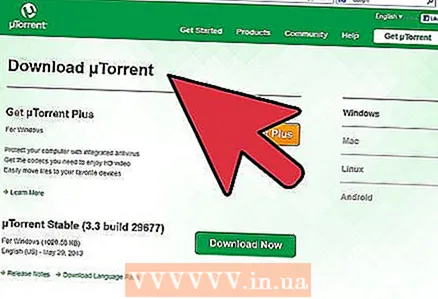 1 ΜTorrent жүктөп алыңыз бул жерде. Эгерде сиз GNU / linux колдонуп жатсаңыз, Transmission же Ktorrentти жүктөп алыңыз. uTorrent - BitTorrent кардары. Башкача айтканда, Интернет аркылуу сервер аркылуу башка компьютерлерге туташкан программанын бир бөлүгү. Торрент файлдарын жүктөө үчүн сизге BitTorrent кардары керек.
1 ΜTorrent жүктөп алыңыз бул жерде. Эгерде сиз GNU / linux колдонуп жатсаңыз, Transmission же Ktorrentти жүктөп алыңыз. uTorrent - BitTorrent кардары. Башкача айтканда, Интернет аркылуу сервер аркылуу башка компьютерлерге туташкан программанын бир бөлүгү. Торрент файлдарын жүктөө үчүн сизге BitTorrent кардары керек. - o uTorrent - BitTorrent кардарларынын бири. Баары бир принципте иштешет, алардын ортосунда кичине гана айырмачылыктар бар. Башка популярдуу кардарлар дагы төмөнкүлөрдү камтыйт:
- BitLord
- Vuze (Azureus)
- ZipTorrent
- Помидор торренти
- Frostwire
- o uTorrent - BitTorrent кардарларынын бири. Баары бир принципте иштешет, алардын ортосунда кичине гана айырмачылыктар бар. Башка популярдуу кардарлар дагы төмөнкүлөрдү камтыйт:
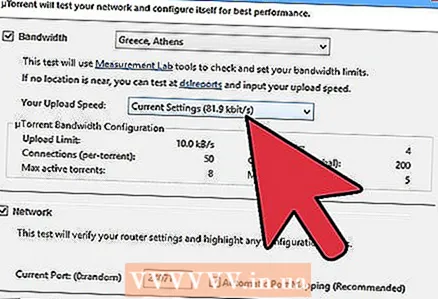 2 Жакында жүктөлгөн кардарыңызды ишке киргизип, ылдамдык тестин өткөрүңүз. Баруу Орнотуулар → Жардамчыны орнотуу → Тест... Ылдамдыгыңызга көңүл буруңуз.
2 Жакында жүктөлгөн кардарыңызды ишке киргизип, ылдамдык тестин өткөрүңүз. Баруу Орнотуулар → Жардамчыны орнотуу → Тест... Ылдамдыгыңызга көңүл буруңуз. 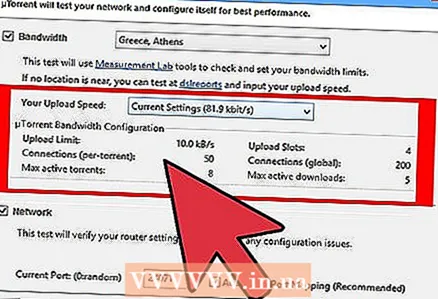 3 Ылдамдык көрсөтмөсүндө ылдамдык тестине эң ылайыктуу ылдамдыкты тандаңыз. Эгерде сизде интернет ылдамдыгы төмөн болсо, мисалы 56 кбит, жүктөө ылдамдыгы бул көрсөткүчтөн бир топ төмөн болорун билиңиз.
3 Ылдамдык көрсөтмөсүндө ылдамдык тестине эң ылайыктуу ылдамдыкты тандаңыз. Эгерде сизде интернет ылдамдыгы төмөн болсо, мисалы 56 кбит, жүктөө ылдамдыгы бул көрсөткүчтөн бир топ төмөн болорун билиңиз. 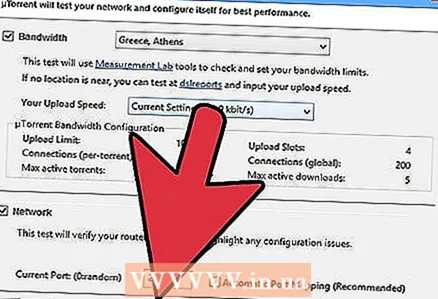 4 Жарактуу диапазондогу порт номерин тандаңыз. Жарактуу порт диапазону 49512ден 65535ке чейин. Бул маанилердин ар кандай санын киргизиңиз жана порт номериңизди текшериңиз.
4 Жарактуу диапазондогу порт номерин тандаңыз. Жарактуу порт диапазону 49512ден 65535ке чейин. Бул маанилердин ар кандай санын киргизиңиз жана порт номериңизди текшериңиз. 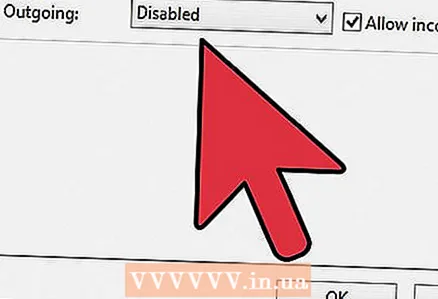 5 Шифрлөөнү күйгүзүңүз. Шифрлөө - бул сиздин провайдериңиздин жайлап калышына жол бербөө үчүн кардар туташуу ылдамдыгын жашырган процесс. Эгерде ISP колдонуучу чоң көлөмдөгү маалыматтарды жүктөп жатканын аныктаса, ал колдонуучуну монополиялаштырбоо үчүн байланыш ылдамдыгын азайтууну чечиши мүмкүн. Эгерде сиз файлдарды тезирээк жүктөгүңүз келсе, тиешелүү вариантты чыкылдатып, "Тандалган жөндөөлөрдү колдонуу" тандап шифрлөөнү күйгүзүңүз.
5 Шифрлөөнү күйгүзүңүз. Шифрлөө - бул сиздин провайдериңиздин жайлап калышына жол бербөө үчүн кардар туташуу ылдамдыгын жашырган процесс. Эгерде ISP колдонуучу чоң көлөмдөгү маалыматтарды жүктөп жатканын аныктаса, ал колдонуучуну монополиялаштырбоо үчүн байланыш ылдамдыгын азайтууну чечиши мүмкүн. Эгерде сиз файлдарды тезирээк жүктөгүңүз келсе, тиешелүү вариантты чыкылдатып, "Тандалган жөндөөлөрдү колдонуу" тандап шифрлөөнү күйгүзүңүз.  6 Жөндөөлөргө өтүп, жүктөлүп алынган файлдардын жайгашкан жерин тандаңыз. Баруу Опциялар → Орнотуулар → жүктөө жана файлдар жүктөлө турган папканын жайгашкан жерин тандаңыз.
6 Жөндөөлөргө өтүп, жүктөлүп алынган файлдардын жайгашкан жерин тандаңыз. Баруу Опциялар → Орнотуулар → жүктөө жана файлдар жүктөлө турган папканын жайгашкан жерин тандаңыз. 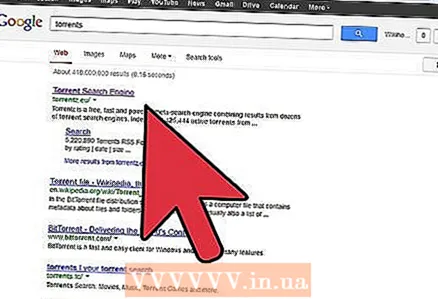 7 Портту багыттоону орнотуу менен µTorrentти ылдамдатыңыз. Сиз uPnPти (Universal Plug-n-Play) uTorrent кардарында жана роутерде иштете аласыз жана uTorrent башталган сайын автоматтык түрдө кайра баштайт.
7 Портту багыттоону орнотуу менен µTorrentти ылдамдатыңыз. Сиз uPnPти (Universal Plug-n-Play) uTorrent кардарында жана роутерде иштете аласыз жана uTorrent башталган сайын автоматтык түрдө кайра баштайт.
2 -метод 2: Торрент файлдарын жүктөө
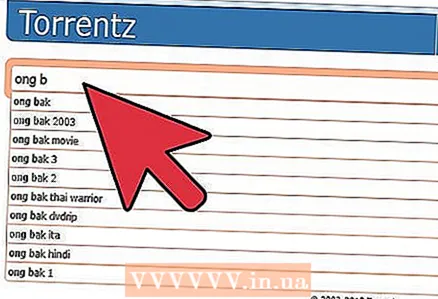 1 Торрент сайтына өтүңүз. Ал жерде көптөгөн окшош сайттар бар (бул BitTorrent жүктөлгөн сайттар эмес экенин унутпаңыз). 2013 -жылдын эң популярдуу беш торренти:
1 Торрент сайтына өтүңүз. Ал жерде көптөгөн окшош сайттар бар (бул BitTorrent жүктөлгөн сайттар эмес экенин унутпаңыз). 2013 -жылдын эң популярдуу беш торренти: - ISOhunt
- ThePirateBay
- Torrentz
- ExtraTorrent
- TorrentReactor
- ISOhunt
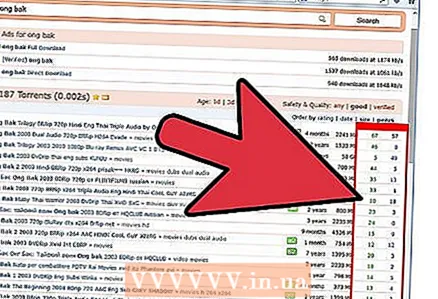 2 Издөөдө жүктөп алгыңыз келген файлдын атын киргизиңиз.
2 Издөөдө жүктөп алгыңыз келген файлдын атын киргизиңиз.- Издөөнү басканыңызда, башка барак пайда болот. Биринчи ачык торрент сайты mininova болот. Эгерде сиз каалаган файлды mininova -дан таба албасаңыз, беттин жогору жагындагы кара тилке башка торрент издөө системаларына шилтемелерди камтыйт.
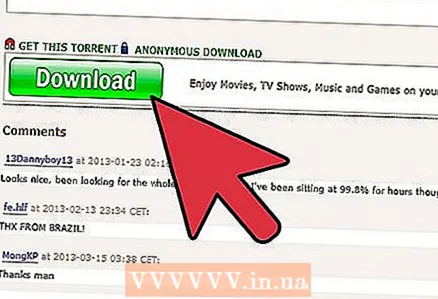 3 Себүүчү жана сүлүкчүлөрдүн санына көңүл буруңуз. Барактын оң жагында сепкичтер жана лечерлер жөнүндө маалыматты көрөсүз. Себүүчүлөр - бул мурунтан эле файлды жүктөп алып, аны башкалар менен бөлүшүп жаткан адамдар. Лицензиячылар - бул учурда файлды жүктөп жаткан адамдар, ошондуктан файлдын учурдагы бөлүгүн гана бөлүшөт. Ар дайым эң көп сепкичтер жана сүлүкчүлөр бар торрентти тандаңыз.
3 Себүүчү жана сүлүкчүлөрдүн санына көңүл буруңуз. Барактын оң жагында сепкичтер жана лечерлер жөнүндө маалыматты көрөсүз. Себүүчүлөр - бул мурунтан эле файлды жүктөп алып, аны башкалар менен бөлүшүп жаткан адамдар. Лицензиячылар - бул учурда файлды жүктөп жаткан адамдар, ошондуктан файлдын учурдагы бөлүгүн гана бөлүшөт. Ар дайым эң көп сепкичтер жана сүлүкчүлөр бар торрентти тандаңыз. 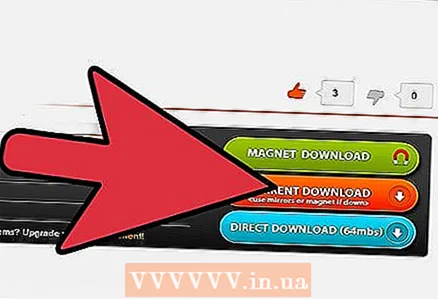 4 Ар дайым белгилүү бир селдин комментарийлерин окуңуз. Кээ бир торрент файлдарында вирустар жана бузулган файлдар болушу мүмкүн. Эгерде файлда баары ойдогудай болсо, аны вирустар жана башка зыяндуу факторлордун бар экендигине тынчсызданбастан жүктөп алсаңыз болот.
4 Ар дайым белгилүү бир селдин комментарийлерин окуңуз. Кээ бир торрент файлдарында вирустар жана бузулган файлдар болушу мүмкүн. Эгерде файлда баары ойдогудай болсо, аны вирустар жана башка зыяндуу факторлордун бар экендигине тынчсызданбастан жүктөп алсаңыз болот.  5 Торрент баракчасынан жүктөө баскычын табыңыз. Эгер сиз каалаган торрентти чыкылдатсаңыз, мындай терезе пайда болот.
5 Торрент баракчасынан жүктөө баскычын табыңыз. Эгер сиз каалаган торрентти чыкылдатсаңыз, мындай терезе пайда болот. 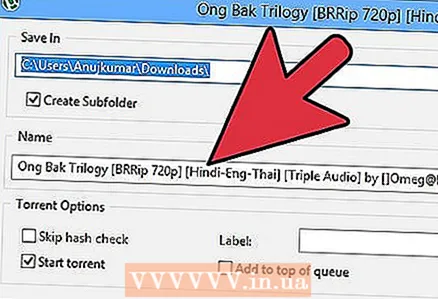 6 ΜTorrent терезеси пайда болот, анда сиз кайсы файлдарды жүктөп алууну тандай аласыз. Бул терезе сиз тандаган торрент файлдарын көрсөтөт. Жүктөп алгыңыз келген файлдарды тандап же тандоодон чыгарсаңыз болот. Андан кийин "OK" чыкылдатыңыз.
6 ΜTorrent терезеси пайда болот, анда сиз кайсы файлдарды жүктөп алууну тандай аласыз. Бул терезе сиз тандаган торрент файлдарын көрсөтөт. Жүктөп алгыңыз келген файлдарды тандап же тандоодон чыгарсаңыз болот. Андан кийин "OK" чыкылдатыңыз. 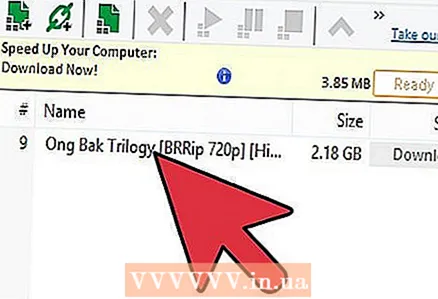 7 Жүктөө башталганча күтө туруңуз.
7 Жүктөө башталганча күтө туруңуз.
Кеңештер
- Маалыматты чоң көлөмдө интенсивдүү түрдө жүктөө кээ бир провайдерлердин нааразычылыгын жаратат, ошондуктан алар торрент файлдарын жүктөө үчүн трафикти азайтууга аракет кылышат. Сиз жүктөөлөрдү тездете турган трафикти шифрлөөнү иштете аласыз.
- Жүктөп алган архивдик файлдарды ачуу үчүн сизге Winrar же 7zip программалары керек болот.
- Эгер сиз өнүккөн колдонуучу болсоңуз жана µTorrentти жүктөөнү тездеткиңиз келсе, муну роутериңиздеги µTorrent портун конфигурациялоо менен кыла аласыз.
- Жогорку ылдамдыктагы байланыш сизге файлдарды тезирээк жүктөөгө мүмкүндүк берет, бирок провайдериңиз тарабынан белгиленген трафиктин чектөөлөрүнөн сак болуңуз.
Эскертүүлөр
- Каракчылык программалык камсыздоону, музыканы же тасмаларды жүктөө менен, сиз камакка алынып, автордук укукту бузуу менен айыпталасыз.
- Вирустарды же бузулган файлдарды жүктөп албаш үчүн, торрентти жүктөө алдында дайыма коштомо комментарийлерди окуңуз.
- UTorrent орнотпоңуз. Анын ордуна, Program Files папкасында "uTorrent" аттуу папканы түзүңүз жана жакында жүктөлгөн uTorrent ишке киргизүүчү файлды ага сүйрөңүз. Ошентип, сиз өзүңүздү кесепеттүү программа инфекциясынан коргойсуз (uTorrentтин жаратуучулары бул трюктун айласын табышты, андыктан азыр ал иштебейт).



